惠普(HP)5200打印机驱动下载与安装指南 三种方法带你搞定
很多朋友在装惠普的5200系列打印机时,有时会遇到这些情况:明明USB插好了,电脑却识别不到,或者是打印任务卡在队列里不动,又或者是系统提示“未安装打印机驱动”。其实这些问题90%都是驱动没装对。今天这篇文章就来教大家几种下载并安装HP 5200打印机驱动的方法,一起来看看。

方法一:用打印机卫士自动安装驱动
如果你不清楚打印机型号以及操作系统版本,又怕装错驱动,那么推荐你使用专业的工具自动识别型号并安装。打印机卫士就是专门为打印机准备的驱动修复工具,对HP 5200这种老型号识别特别稳,不需要你自己手动查找,它会自动帮你安装最适配的驱动。操作步骤:
1、确保你的HP 5200打印机正常连接到电脑后,安装并打开打印机卫士客户端。

 好评率97%
好评率97%
 下载次数:4834025
下载次数:4834025
2、点击主界面的“立即检测”,软件会自动识别出“HP LaserJet 5200 Series”。
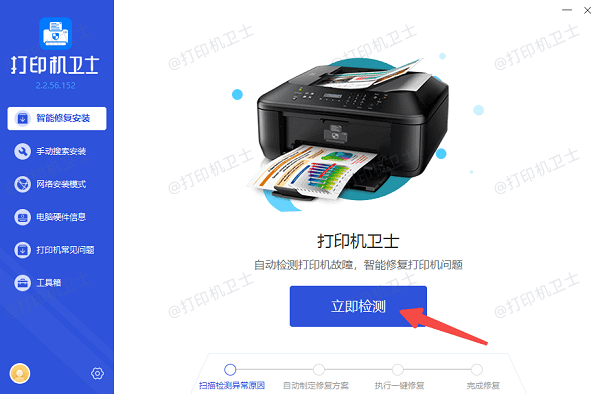
3、如果检测到驱动异常,点击右侧的“一键修复”按钮。
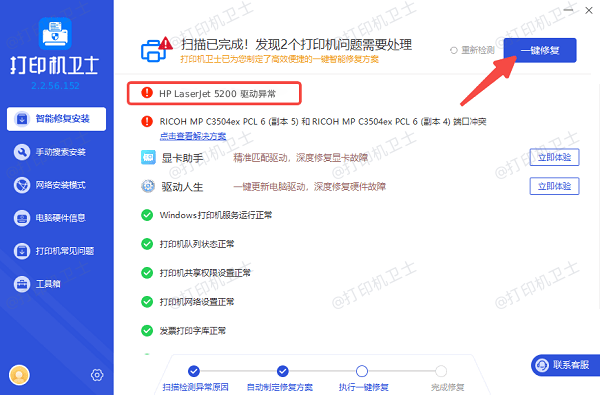
4、等待驱动装完后,重新插拔打印机或重启一下电脑,再打印一张测试页验证效果。
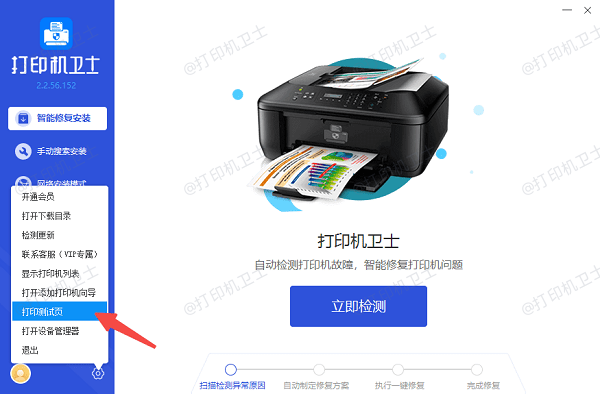
方法二:去惠普官网手动下载
如果你对打印机型号比较熟,或者习惯从官方渠道下载,那也可以去HP官网手动下载驱动。但需要注意的一点是,HP 5200 属于老机型,不同系统支持的驱动版本不一样,有些系统需要通用驱动才能识别。操作步骤:
1、打开浏览器,搜索 “HP Support” 或进入惠普支持中心。
2、搜索打印机型号:HP LaserJet 5200。
3、在系统选择处,根据你的电脑选择:Windows 7、Windows 10或Windows 11版本。
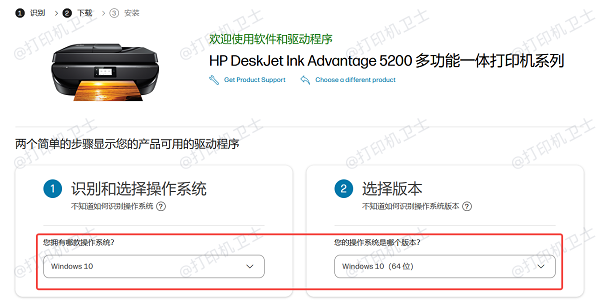
4、在驱动列表里找到 “HP Universal Print Driver (UPD)” 或 5200 系列专用驱动。
5、点击下载 → 安装包 → 双击运行。
6、安装时选择 USB 或网络打印机 → 出现 5200 → 完成安装。
7、如果找不到专用驱动,用官方的HP通用驱动(UPD PCL5 或 PCL6) 也能正常打印。
方法三:系统内置驱动
如果你在办公室、工厂或机房使用 HP 5200,而且电脑不能联网,也没法下载软件,其实 Windows 自带的驱动也可以让 5200 正常打印。这个方法适合只需要基础黑白打印的用户。操作步骤:
1、用USB插好打印机。
2、打开“控制面板 → 设备和打印机”,点击“添加打印机”。
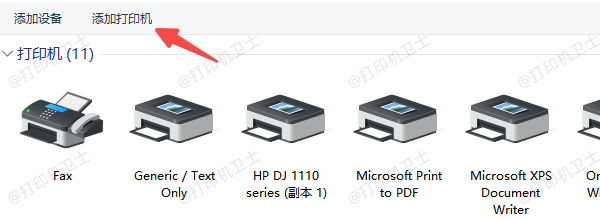
3、选择 “我需要的打印机未列出”,再点击“通过手动设置添加本地打印机”。
4、在打印机制造商里选:HP(惠普)→ LaserJet系列 → LaserJet 5200或者通用驱动。
5、完成安装即可尝试打印。
对于HP 5200这种老型号的打印机来说,最关键的就是把驱动装对。驱动装好了,打印卡顿、队列不动、打印机不识别这些问题基本都能一次解决。如果你不想自己去官网找版本、也怕装错驱动,直接用打印机卫士一键安装是比较有效且省心的方式,识别稳定、成功率也高。